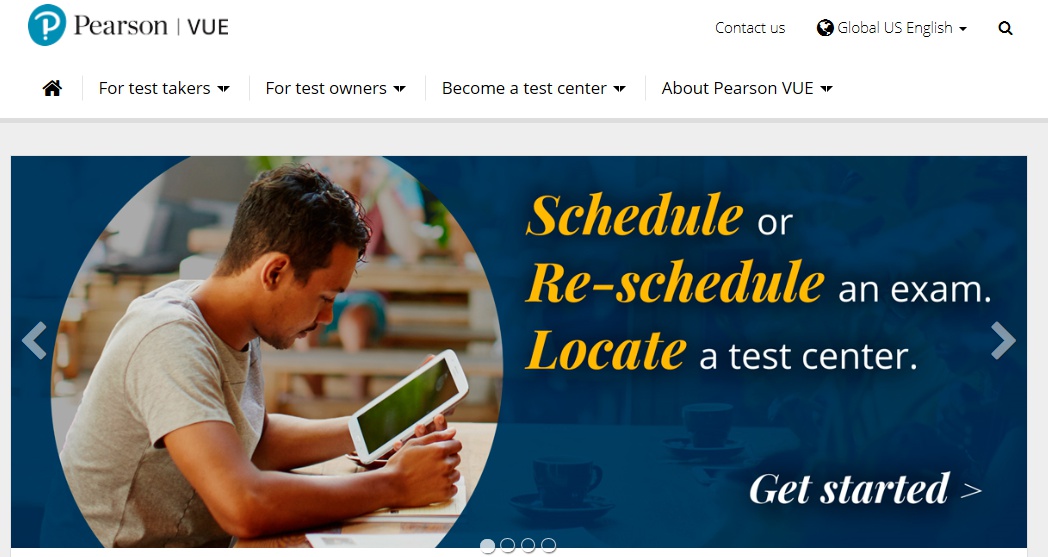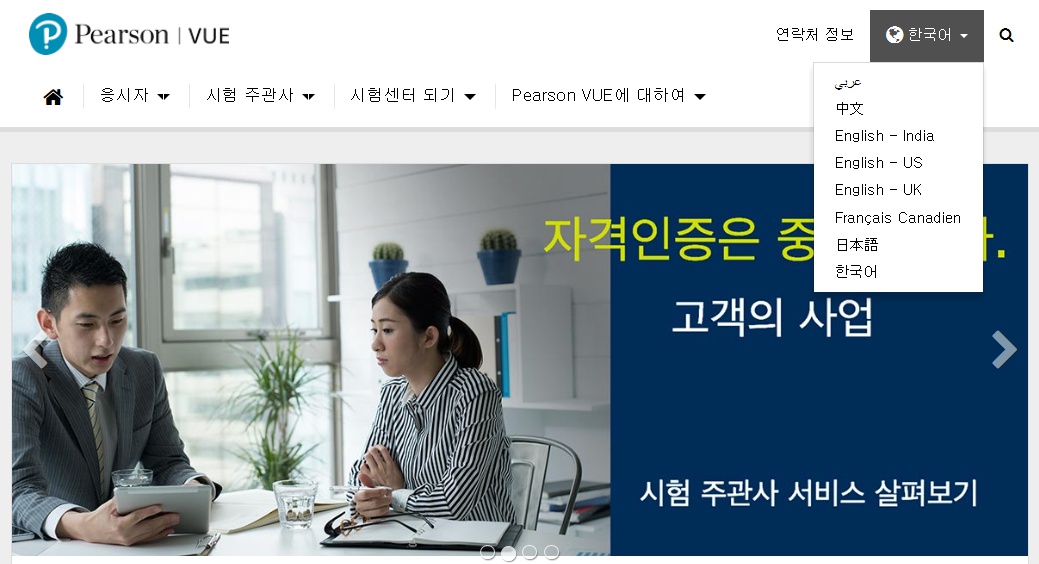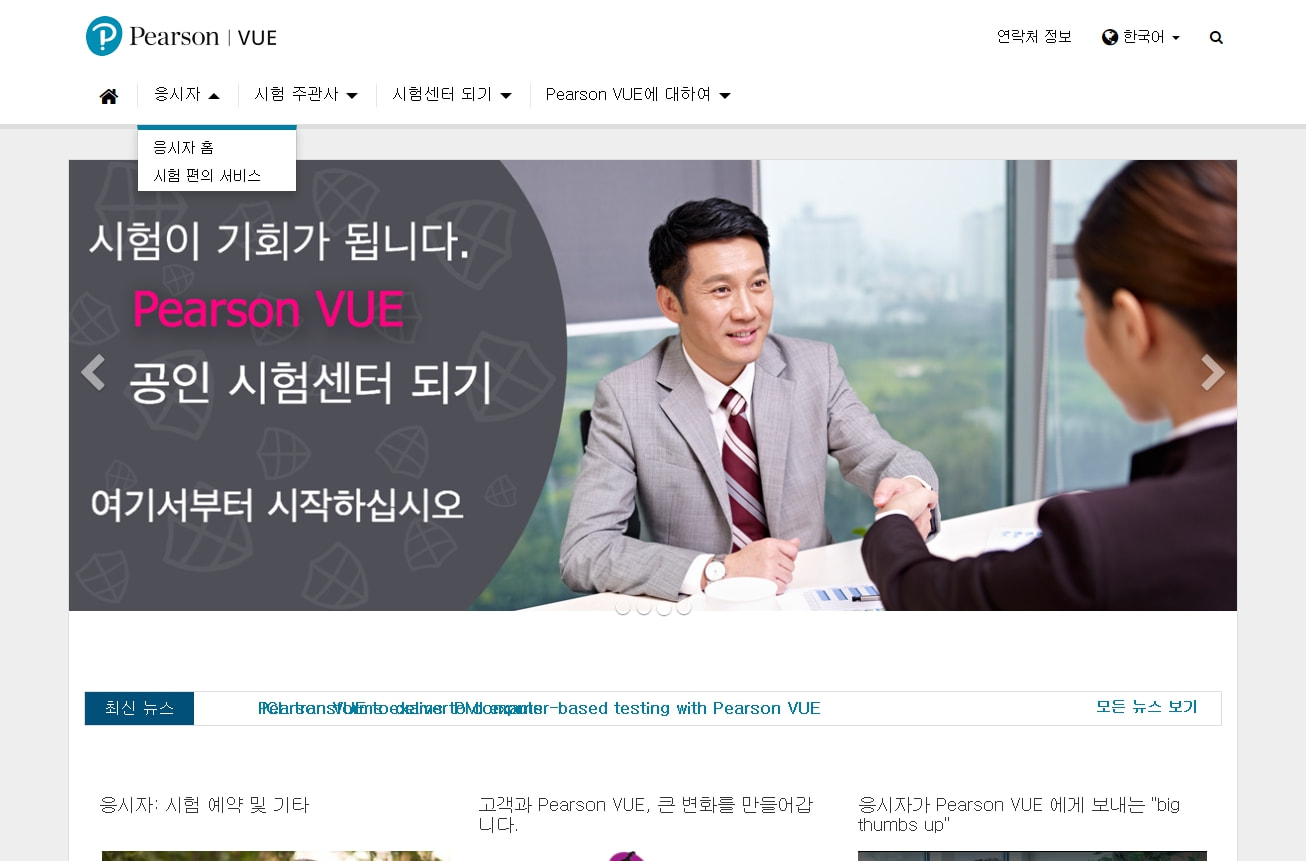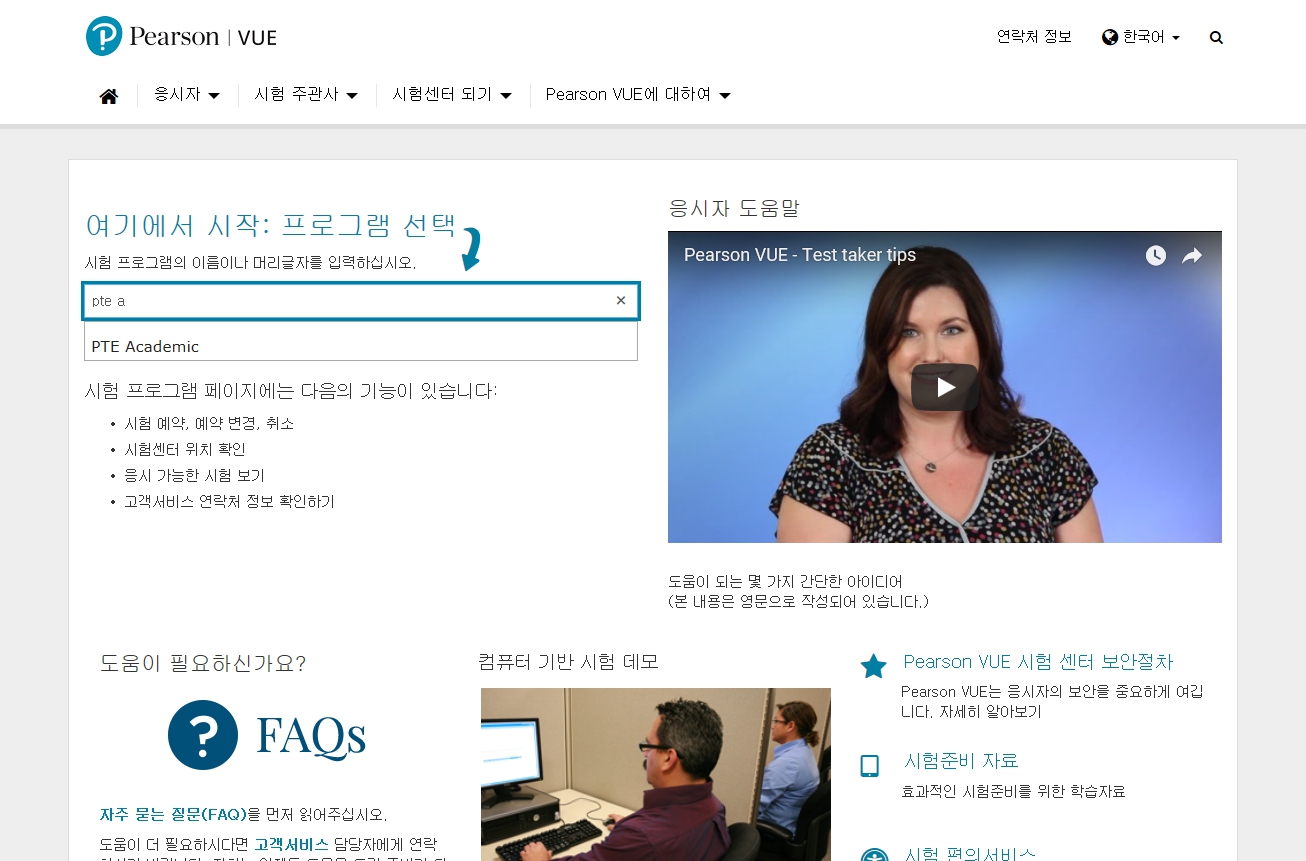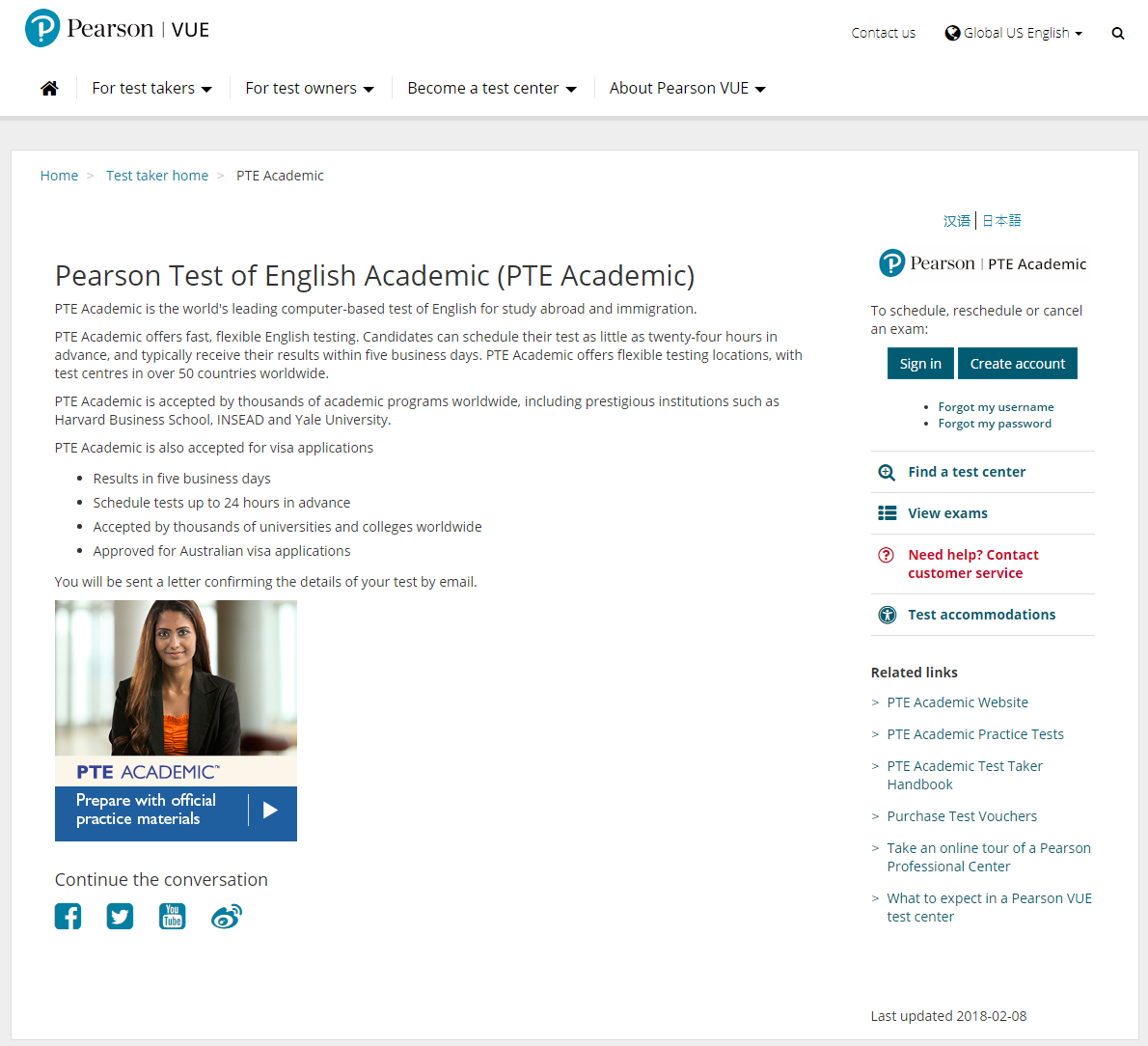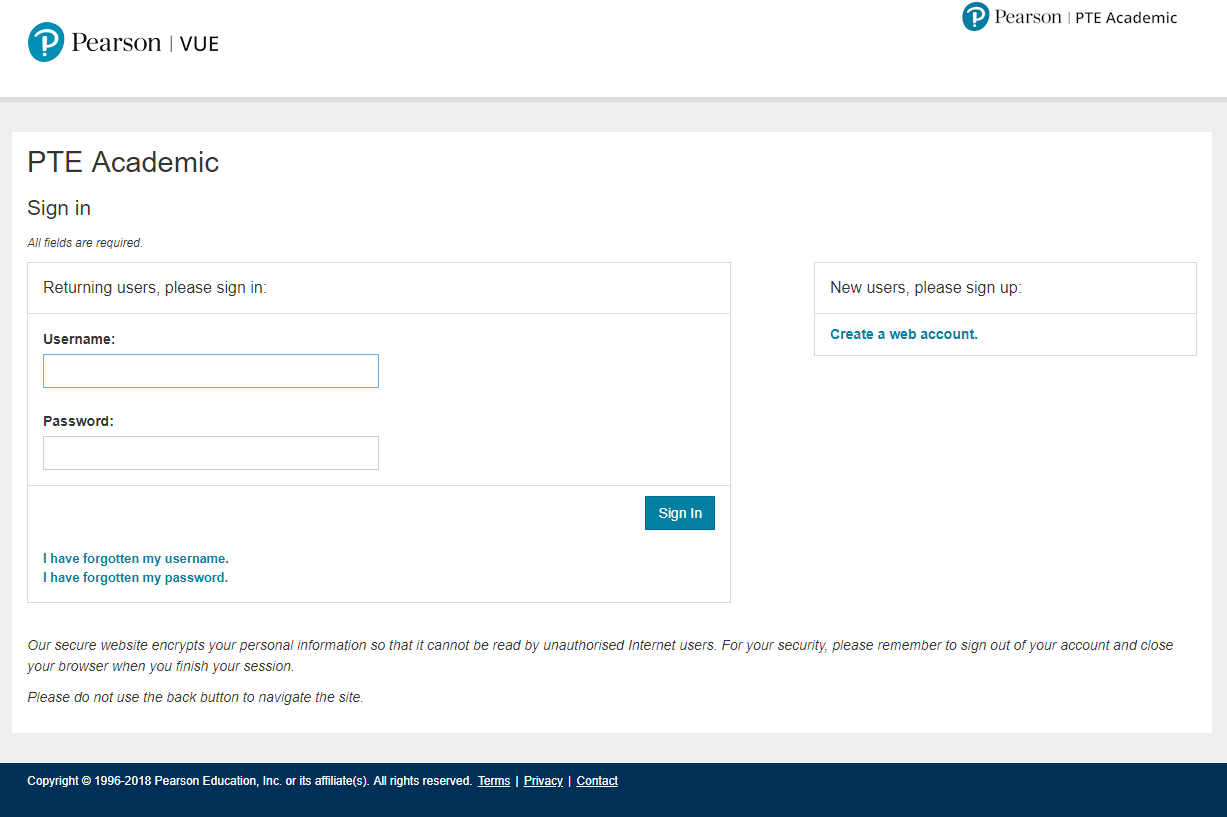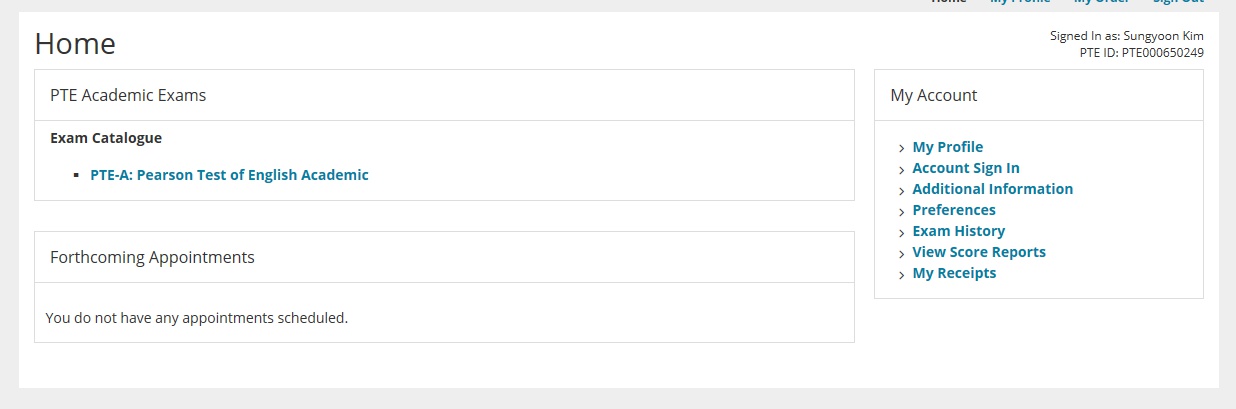7. 수신 기관 선택
"Search for Programmes" 부분에 검색 옵션을 선택 및 입력한 후 "Search" 버튼을 클릭하세요.
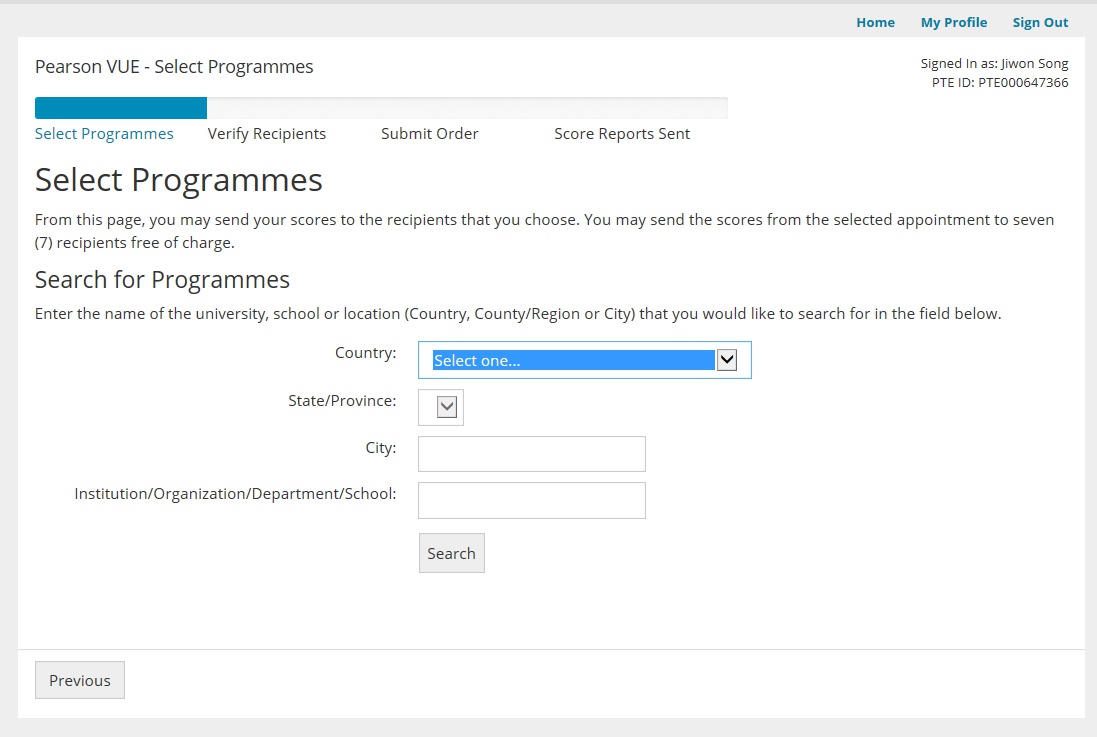
최대 7개 기관에 무료로 전송할 수 있습니다.
"Search Results" 의 검색 결과에서 전송할 곳들을 선택 후 하단 오른쪽 "Select Programmes" 버튼을 클릭하세요.
본 가이드에서는 한국 > 서울 검색 결과를 예시로 작성되었으며, 예시를 위해 임의의 전송지를 선택하였습니다.
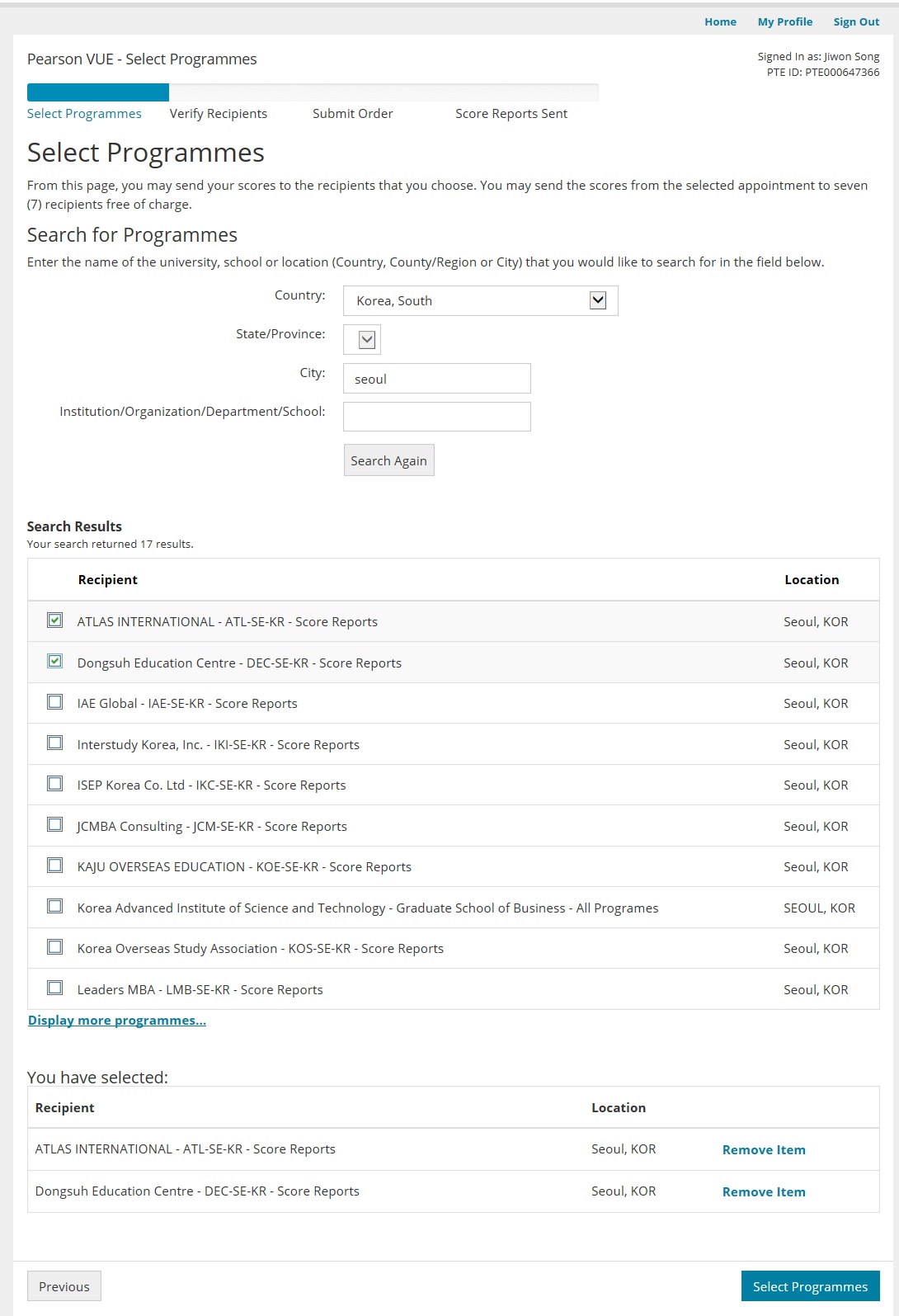
더 많은 결과를 보려면 클릭하세요. 검색 결과는 기본 10개까지 보여집니다.
전송할 곳을 선택하면 이곳으로 추가됩니다. 7곳까지 선택하실 수 있습니다.
"Remove Item" 클릭시 해당
전송지를 삭제하실 수 있습니다.